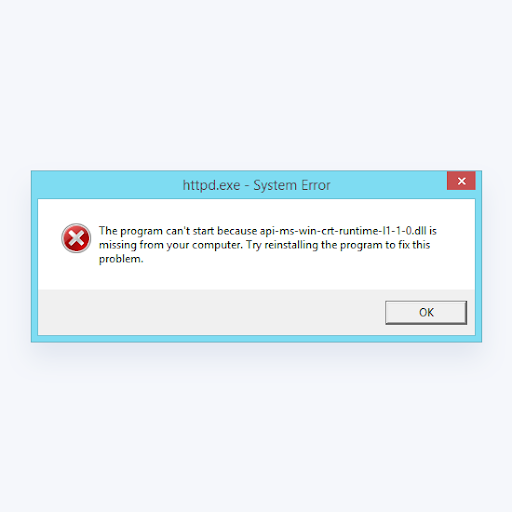אם אתה פותח את מנהל המשימות של Windows ומבחין בתהליך שנקרא dwm.exe שפועל ברקע, המחשבה הראשונה שלך יכולה להיות, האם dwm.exe בטוח? אולי אתה תוהה מה זה או מה הוא עושה במחשב האישי שלך.אם אתה תוהה מה זה או מה הוא עושה במחשב האישי שלך, מאמר זה בשבילך.
משתמשי Windows שלא יודעים על תהליכים בפירוט, חושבים לעתים קרובות ש dwm.exe הוא וירוס. לעתים קרובות יותר מאשר זה, הודות לבעיות שהקובץ גוזל מספר רב של משאבים ומאט את המחשב.

לכן, אנו מעלים מאמר זה שיעזור לך לענות על שאלות כגון האם dwm.exe בטוח? ומה זה dwm.exe? ומדוע dwm.exe משתמש במעבד ?. ' גלה מה זה dwm.exe, מדוע הוא משתמש במעבד כה רב והאם עליך להסיר אותו מהמחשב שלך.
מה זה dwm.exe?

DWM.exe מייצג את מנהל חלונות השולחן העבודה, וזה תהליך ליבה המחובר היטב לתהליך סייר הקבצים. זהו קובץ הפעלה כפי שמצוין על ידי סיומת הקובץ .exe. אז, Dwm.exe מריץ את מנהל Windows Desktop.
הקובץ האמיתי dwm.exe הוא מרכיב תוכנה חשוב של Microsoft Windows, והוא קובץ מערכת ליבה של Windows על ידי מיקרוסופט. היא אחראית על טיפול באלמנטים כמו Windows Aero, ואפקטים חזותיים אחרים כמו Windows Flip ו- Windows Flip3D.
זה הופך את תהליך DWM לחלק חשוב במערכת Windows שלך שאמור לפעול במחשב שלך. עם זאת, זה לא אומר שהתהליך לא יכול לגרום לבעיות, ירידה בביצועים או אפילו לשאת תוכנות זדוניות.
מה עושה DWM.exe?
מנהל חלונות שולחן העבודה תומך ומנהל את ממשק המשתמש הגרפי של גרסאות שונות של חלונות כגון Windows Vista, Windows 7, Windows 8, וכעת Windows 10. התפקיד העיקרי של DWM.exe הוא לאפשר האצת חומרה התומכת בממשק המשתמש הגרפי של Windows או אפקטים חזותיים.
האפקטים הוויזואליים בהם DWM.exe תומך כוללים:
- המראה השקוף או דמוי הזכוכית.
- מחליף חלונות ה- Flip3D Alt-tab.
- העיבוד של כל חלון פתוח.
בנוסף, מנהל חלונות שולחן העבודה יכול לתמוך באפקטים חזותיים ספציפיים אחרים בשולחנות העבודה כגון Windows Flip, חלונות שקופים ותמונות ממוזערות של שורת המשימות בשידור חי.
חלק מהמשתמשים ציינו מצבים בהם מנהל חלונות שולחן העבודה מעבד גבוה או זיכרון גבוה של מנהל חלונות שולחן העבודה. זוהי שגיאה נפוצה, במיוחד ב- Windows 10. ניתן לכבות או להפעיל את מנהל חלונות שולחן העבודה דרך לוח הבקרה.
מידע על קבצים DWM.exe
Dwm.exe הוא רכיב מערכת חיוני של Windows וחלק בלתי נפרד מסייר הקבצים.
פרטי הקבצים של DWM.exe הם כדלקמן:
- שם קובץ (שם פנימי) : dwm.exe
- שם מוצר: מנהל חלונות שולחן העבודה
- מפתח / יצרן: תאגיד מיקרוסופט
- מערכת הפעלה נתמכת: חלונות 10/8/7 / XP
- מקום: תיקיית משנה C: תיקיית Windows System32
- גודל (ים) קבצים ידועים: 92,672 בתים או 81,920 בתים ב- Windows 10/8/7 / XP.
הערה: Dwm.exe הוא מוצר חתום דיגיטלית על ידי מיקרוסופט, אין לו מידע על קבצים והוא לא גלוי.
האם dmw.exe נגיף?

במילים פשוטות, קובץ DMW.exe אינו וירוס. הקובץ האמיתי dmw.exe הוא רכיב תוכנה בטוח מתהליך מערכת של מיקרוסופט וחלונות. זהו קובץ ההפעלה של מנהל חלונות שולחן העבודה.
אך כל קובץ טוב עלול להיות נגוע בתוכנות זדוניות כדי להסוות את עצמו ולהתחמק מזיהוי.
לדוגמה, כותבים של תוכנות זדוניות בכוונה מעניקים לתהליכים שלהם את אותו שם הקובץ כדי להתחמק מזיהוי. לחלק מהווירוסים אותו שם קובץ, כמו Artemis! A29094FF4DC2 (שזוהה על ידי McAfee) ו- Backdoor: Win32 / Caphaw.H. מיקרוסופט זיהתה גם סוס טרויאני בשם זהה dmw.exe בשם TrojanDownloader: Win32 / Deewomz.A.
כדי להבטיח ששום מחשב זדוני אינו זדוני במחשב שלך, עליך לסרוק את המחשב באמצעות תוכנת אנטי-וירוס איכותית. כאן ב- , אנו מספקים גישה למגוון יישומי אנטי-וירוס המסוגלים לאתר ולהשבית כל איום וירטואלי.
כיצד לבדוק אם dwm.exe בטוח או וירוס?

אתה לא יכול להיות בטוח אם התהליך dwm.exe הפועל במחשב שלך הוא וירוס אלא אם כן אתה מגלה זאת.אתה יכול לזהות אם dwm.exe הוא וירוס באמצעות השלבים הבאים:
- לחץ על מקש Win + X מפתח לפתיחה תפריט מהיר של Windows .
- מהרשימה לחץ על מנהל משימות .
- תחת תהליכים הכרטיסייה, מצא את מנהל חלונות שולחן העבודה (dwm.exe)
- מקש ימני עליו> בחר פתח את מיקום הקובץ .
- בדוק אם הקובץ dwm.exe נמצא ב- C: תיקיית Windows System32 .
- אם הקובץ ממוקם בתיקיה הנכונה, הוא אינו וירוס. המכשיר שלך בטוח.
- אם הקובץ ממוקם בתיקיה אחרת, מדובר בתוכנה זדונית. המשך בזהירות ורכוש תוכנת אנטי-וירוס בהקדם האפשרי.
- אם זה נמצא בתיקיה זו אז זה לא וירוס. אחרת, זהו וירוס אם:
לחלופין, תוכל גם לבדוק את קובץ dwm.exe לגבי זיהומים בתוכנות זדוניות בנסיבות הבאות:
- אם dwm.exe נמצא בתיקיית משנה של תיקיית הפרופיל של המשתמש . תוכנה זדונית שמתחזה לתהליכי Windows לא תימצא בתיקיה הנכונה system32. הקפד לחקור היטב את מיקום הקובץ בשיטה שלעיל.
- אם גודל הקובץ גדול מגודל הקובץ הממוצע . גודל הקובץ עוזר לך לקבוע אם התהליך dwm.exe הפועל במחשב שלך הוא וירוס. גודל הקובץ צריך להיות קטן, לפעמים זניח. אם הוא גדול מגודל הקובץ הידוע, עליכם לבדוק אותו יותר מכיוון שהוא יכול להיות וירוס.
- אם בתהליך dwm.exe משתמשים בהמון משאבים . תוכנות זדוניות, בדרך כלל כורי הצפנה והסוסים הטרויאניים משתמשים בהרבה ממשאבי המחשב לאחר שהדביקו אותו בהצלחה. אם התהליך dwm.exe מציג מעבד או זיכרון RAM גבוהים, ייתכן שמדובר בווירוס.
מדוע dwm.exe משתמש במעבד גבוה?
אם מנהל חלונות השולחן מציג מעבד גבוה או משתמש בזיכרון רב, אתה עשוי לחשוב שמדובר בווירוס. למרות שזה תרחיש אפשרי, בדרך כלל, זה לא נגיף.
תוכנות זדוניות, באג סייר זמני, מנהל התקן רע, באג בתוכנת צד שלישי, או אפילו mdi264.dll מזויף הם גורמים ידועים ל- dwm.exe באמצעות מעבד גבוה או זיכרון.
השימוש במעבד dwm.exe גדל ככל שפותחים תוכניות חלונות נוספות, לפעמים משתמשים במספר מגה-בתים, וזה נורמלי. אם אתה מבחין במעבד הגבוה של מנהל חלונות שולחן העבודה לאחר סגירת מרבית התוכניות, ייתכן שתצטרך לנקוט בפעולה.
האם אוכל להשבית את dwm.exe?
כן, באפשרותך להשבית את dwm.exe בגרסאות ישנות יותר של Windows. אך לא מומלץ למחוק או להשבית את קובץ dwm.exe בגלל חשיבותו למערכות Windows.
אם אתה מנסה למקסם את ביצועי המחשב או מודאג מכמה זיכרון המשתמש בתהליך dwm.exe, תוכל להשבית אותו.
אם אתה משתמש ב- Windows Vista, תוכל להשבית את dwm.exe, אשר בתורו יכבה את כל האפקטים הוויזואליים של Windows (ב- Windows Vista. עם זאת, התהליך הופך לחלק אינטגרלי יותר מ- Windows, החל מ- Windows 7, והשבתה בכל מערכת הפעלה שמתחילה ב- Windows 7 יכולה להשפיע על ממשק המשתמש הגרפי שלך.
לקרוא: כיצד להתקין ולהסיר יישומים ב- Windows 10
כיצד להשבית את DWM.exe ב- Windows Vista או 7
אם עליך להשבית את dwm.exe ב- Windows Vista או 7, תוכל להשתמש בשלבים הבאים:
- נְקִישָׁה הַתחָלָה כדי לפתוח את תפריט התחלה של Windows.
- סוּג שירותים לחץ על אפליקציית שירותים .
- בחלון השירותים, אתר ולחץ פעמיים על מנהל חלונות שולחן העבודה.
- בחלון שולחן העבודה של מנהל Windows, לחץ על עצור כדי להשבית את השירות.
- אם ברצונך ש dwm.exe לעולם לא יופעל כאשר Windows נטען, שנה את האפשרות סוג הפעלה מ אוטומטי ל מושבת. השתמש בשלבים הבאים:
- לחץ על תפריט התחל > הקלד services.msc .
- ברשימת הפריטים, לחץ על שירותים תכנית.
- בחלון ניהול השירותים, לחץ לחיצה ימנית על מנהל חלונות שולחן העבודה > לחץ נכסים > ללכת אל כללי הכרטיסייה.
- עכשיו תחת סטארט - אפ , בחר נָכֶה ומתחת לזה לחץ תפסיק .
- לסיום לחץ בסדר .
הערה: אם בחרת להשבית את dwm.exe, היית שם לב שהוא גם משבית את כל ערכות הנושא של Windows. המראה הקלאסי של חלונות מיועד לאנשים מסוימים, אך עבור רובם הוא קצת משעמם. אם ברצונך לבטל או להפעיל את dwm.exe, חזור ל- services.msc והגדר את סוג ההפעלה לאוטומטי.
כיצד להסיר את dwm.exe את Windows 10
כדי להסיר את dwm.exe מהמחשב שלך, בצע את השלבים הבאים בזה אחר זה:
הערה: הליך זה יסיר את ההתקנה של dwm.exe אם זה היה חלק מהתוכנה המותקנת במחשב שלך.
- אם הקובץ הוא חלק מתוכנה, תהיה לו תוכנית להסרת התקנה. הפעל את מסיר ההתקנה שנמצא בספריה הבאה:
- ג: קובץ התוכנית s> מערכת ההפעלה Windows של מיקרוסופט > מנהל חלונות שולחן העבודה > מנהל חלונות שולחן העבודה > dwm.exe_uninstall.ex.
- אם dwm.exe הותקן באמצעות Windows Installer, עקוב אחר תהליך זה כדי להסיר אותו:
- לך ל הגדרות מערכת .
- לִפְתוֹחַ הוסף או הסר תוכנית s אפשרות.
- חפש dwm.exe או את שם התוכנה מנהל חלונות שולחן העבודה בסרגל החיפוש.
- לאחר מכן לחץ עליו ובחר את הסר את ההתקנה של התוכנית אוֹפְּצִיָה.
- פעולה זו תסיר את הקובץ dwm.exe מהמחשב שלך.
שים לב כי השבתת dwm.exe מבטלת גם תמיכה בכל ערכות הנושא של Windows Vista, מה שמאלץ אותך להשתמש בנושא הקלאסי. אם ברצונך לחזור, יהיה עליך להפעיל מחדש את dwm.exe על ידי חזרה לשירותים והגדרת סוג ההפעלה ל אוֹטוֹמָטִי .
התקן שמע Windows 10 לא מחובר
אם dmw.exe השתמש בזיכרון גבוה וגרם להאטה במחשב, הסרתו יכולה לסייע בשיפור מהירות המחשב שלך.
לקרוא: כיצד להאיץ את חלונות 10
כיצד לתקן dwm.exe שגיאה ושימוש גבוה במעבד ב- Windows 10
השבתת שירות dwm.exe אינה מומלצת או אפשרית במערכות שפורסמו לאחר Windows Vista. מסיבה זו, שגיאות בפתרון בעיות ושימוש גבוה במשאבים הקשורים לתהליך דורשות שיטות שונות.
ההליכים הבאים יעזרו לך לתקן dwm.exe באמצעות מעבד גבוה או זיכרון גבוה. שיטות מסוימות עשויות לדרוש ממך הרשאות ניהול כדי לבצע אותן.
זקוק לעזרה? בדוק את שלנו כיצד להפוך משתמש מקומי למנהל מערכת ב- Windows 10 להנחות.
1] סרוק תוכנה זדונית במחשב שלך
אם dwm.exe משתמש בעוצמת מעבד גבוהה בזיכרון או בזיכרון, ייתכן שהדבר נובע מתוכנות זדוניות כגון וירוסי מחשב, כורי מטבע קריפטו מוסתרים ותוכנות ריגול. במקרה זה, עליך להשתמש ביישום אנטי-וירוס כדי לסרוק את המכשיר שלך ולאתר איומים.
ראשית, סרוק את המחשב שלך באמצעות יישום Windows Defender המובנה ב- Windows 10.
- ללחוץ מקש Windows + I.
- בחר עדכונים ואבטחה.
- נְקִישָׁה אבטחת חלונות.
- נְקִישָׁהה הגנה מפני וירוסים ואיומים אוֹפְּצִיָה .
- כעת לחץ אפשרויות סריקה תַחַת סריקה מהירה.
- בחר סריקה מלאה.

- נְקִישָׁה לסרוק עכשיו.
- המתן עד ש- Windows Defender יסיים את סריקת המחשב שלך. אם יתגלו איומים כלשהם, תוצג בפניך האפשרות לנקוט בפעולה.
ייתכן שתרצה גם לסרוק את המחשב שלך באמצעות יישום אנטי-וירוס איכותי ומובחר. לאחר סריקה ראשונה של המחשב באמצעות Windows Defender, השתמש בתוכנת צד שלישי, כגון ESET NOD32 Antivirus V11, לביצוע סריקת PC מלאה.
קרא את תוכנת האנטי-וירוס הטובה ביותר שלנו עבור Windows 10מאמר שיעזור לך להחליט איזו אפליקציית אנטי-וירוס מתאימה ביותר לצרכים הייחודיים שלך.
יתכן שתצטרך לסרוק את המחשב שלך באמצעות אנטי-וירוס איכותי. תחילה תוכל לסרוק את המחשב באמצעות Windows Defender ואז להשתמש בתוכנת AV של צד שלישי, כגון Malwarebytes, כדי לבצע סריקת מחשב מלאה.
2] הפעל מחדש את התהליך explorer.exe
הפעלה מחדש של explorer.exe היא דרך לעקיפת הבעיה כדי לעזור להפסיק את dwm.exe באמצעות זיכרון RAM גבוה.
השתמש בשלבים הבאים כדי להפעיל מחדש את explorer.exe:
- לחץ לחיצה ימנית על התחל של Windows כדי לפתוח את התפריט המהיר.
- בחר מנהל משימות .
- עבור אל פרטים הכרטיסייה.
- לְאַתֵר explorer.exe > מקש ימני זה> בחר סיום Tas ל.
- עכשיו לך אל קוֹבֶץ > הפעל משימה חדשה.

- להיכנס מגלה ארצות ולחץ בסדר .
3] עדכן מנהלי התקנים למתאמי תצוגה
אם dwm.exe משתמש בזיכרון RAM גבוה או במעבד, עדכון מנהלי התקנים לתצוגה יכול לעזור במיון הבעיה.
השתמש בהליך הבא לעדכון מנהלי ההתקן הגרפיים:
- ללחוץ מקש Win + X כדי לפתוח את התפריט המהיר.
- בחר מנהל התקן .
- אתר והרחיב מתאמי תצוגה > אז לחץ לחיצה ימנית על מנהל ההתקן שלך .
- עכשיו, בחר עדכן את מנהל ההתקן.
- בחר חפש אוטומטית נהגים.

- המתן עד לסיום העדכון ואז הפעל מחדש את המחשב האישי.
4] התאם אפשרויות ביצועים
ייתכן כי הגדרות הביצוע הנוכחיות של המחשב משפיעות על ה- DWM. אתה יכול להתאים את אפשרויות הביצועים שלך כדי לתקן את שגיאת ה- DWM גבוהה במעבד באמצעות השלבים הבאים:
- ללחוץ מנצח מקש + S > סוג ביצועים ה בתיבת החיפוש.
- נְקִישָׁה התאם את המראה והביצועים של Windows .
- בחלון אפשרויות ביצוע, עבור אל אפקטים חזותיים הכרטיסייה.
- עכשיו, בדוק אל התאם לביצועים הטובים ביותר .

- כעת לחץ להגיש מועמדות ו בסדר כדי לשמור שינויים, ואז הפעל מחדש את המחשב.
לקרוא: כיצד להתאים אישית את Windows 10
5] הפעל סריקות SFC ו- DISM
אם כל ההליכים הללו אינם מצליחים לתקן את השגיאה dwm.exe, באפשרותך להפעיל את סריקת השירות SFC כדי לתקן קבצי מערכת פגומים או חסרים.
להפעלת סריקת SFC ו- DISM, בצע את הצעדים הבאים:
- ללחוץ מנצח מקש + S > סוג cmd כדי לפתוח את שורת הפקודה.
- באפליקציית שורת הפקודה לחץ הפעל כמנהל .
- הקלד את הפקודה הבאה ולחץ על Enter: sfc / scannow

- המתן עד שהתהליך יסתיים (זה יכול לקחת זמן מה).
- כעת הקלד את הפקודות הבאות (הקש Enter אחרי כל פקודה)

- DISM / מקוון / ניקוי-תמונה / ScanHealth,
- DISM / Online / Cleanup-Image / RestoreHealth.
- המתן עד לסיום התהליך (זה יכול לקחת מספר דקות).
- הפעל מחדש את המחשב.
מחשבות אחרונות
אנו מאמינים כי כעת יש לך מידע חשוב אודות קובץ dwm.exe. עכשיו אתה יודע שזה בטוח אבל לא לגמרי בגלל שהוא יכול להידבק בתוכנה זדונית. בנוסף, כאשר אתה מבחין dwm.exe באמצעות מעבד גבוה, אתה יכול להשתמש בשיטות מפורטות אלה כדי לתקן את השגיאה.
עוד דבר אחד
אם אתה זקוק לעזרה נוספת ביישומי Windows או Windows, אל תהסס לפנות לצוות שירות הלקוחות שלנו, הזמין 24/7 לסייע לך. חזור אל שלנו מרכז עזרה למאמרים אינפורמטיביים יותר הקשורים לפרודוקטיביות וטכנולוגיה מודרנית!
האם תרצה לקבל מבצעים, מבצעים והנחות כדי להשיג את המוצרים שלנו במחיר הטוב ביותר? אל תשכח להירשם לניוזלטר שלנו על ידי הזנת כתובת הדוא'ל שלך למטה! קבל את החדשות הטכנולוגיות העדכניות ביותר בתיבת הדואר הנכנס שלך והיה הראשון לקרוא את הטיפים שלנו כדי להיות פרודוקטיביים יותר.
קרא גם
> מהו מארח ספקי ה- WMI? האם זה בטוח?
> מהו YourPhone.Exe ב- Windows 10?
> מה המערכת מפריעה ואיך מתקנים אותה